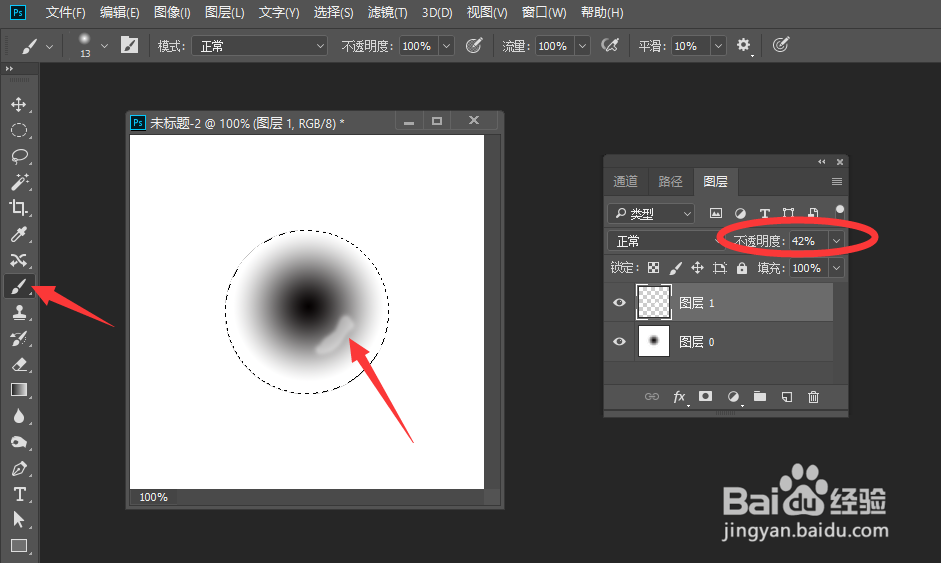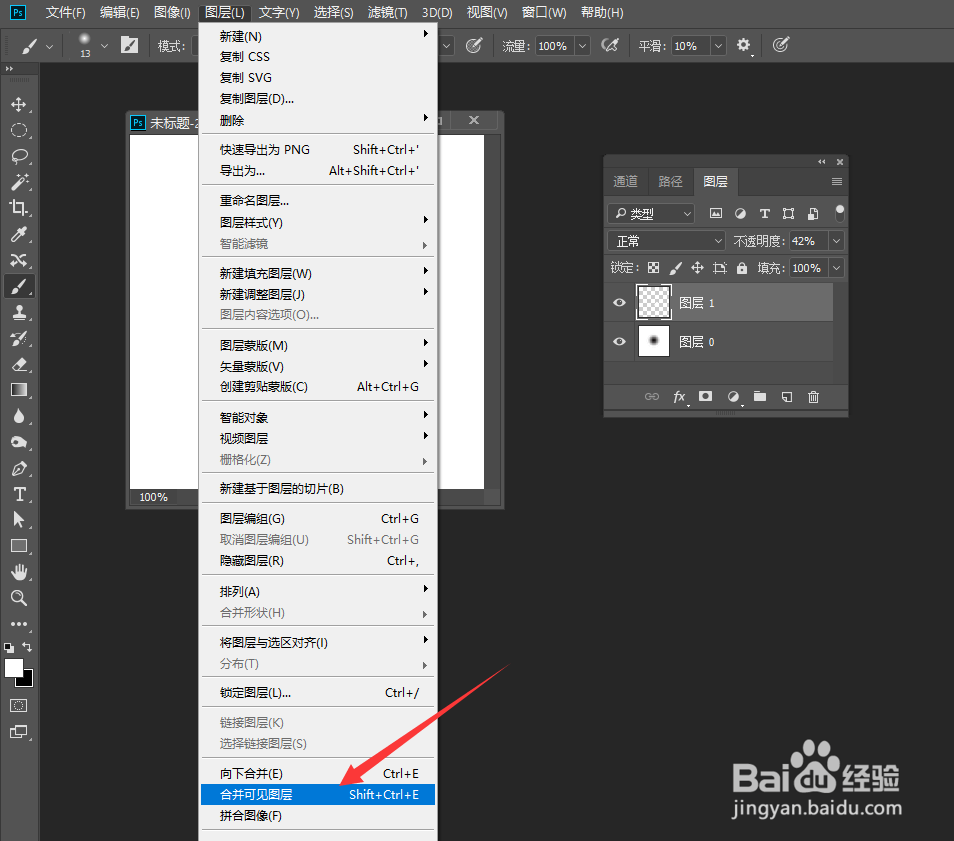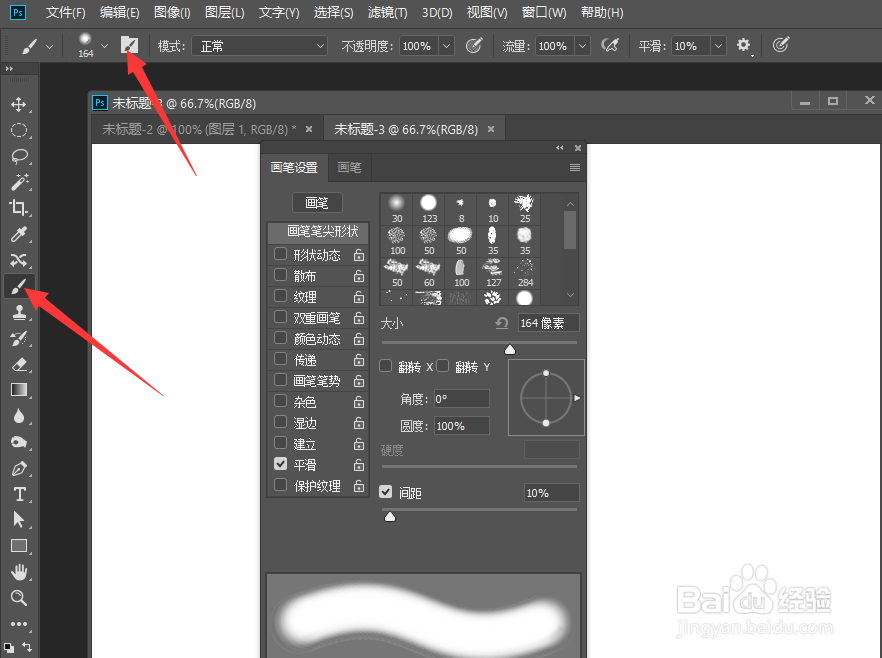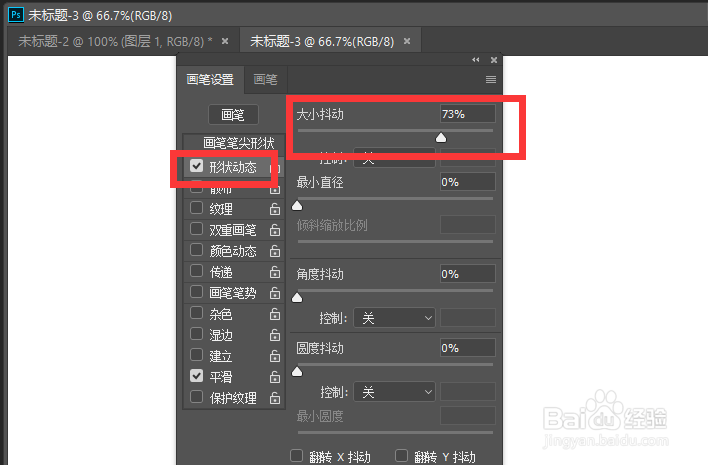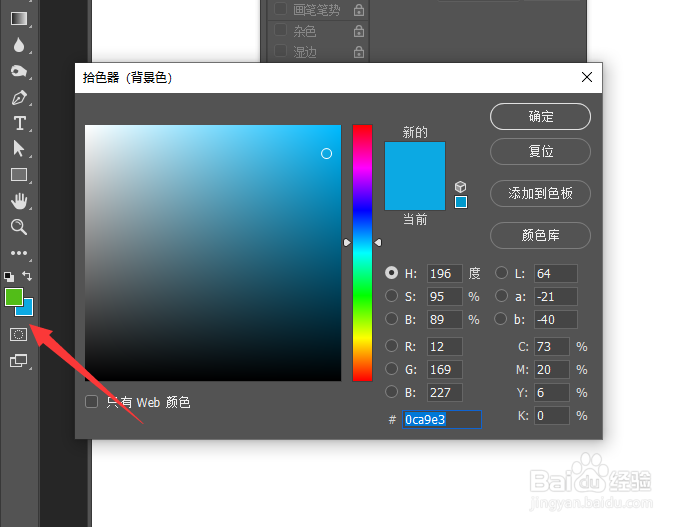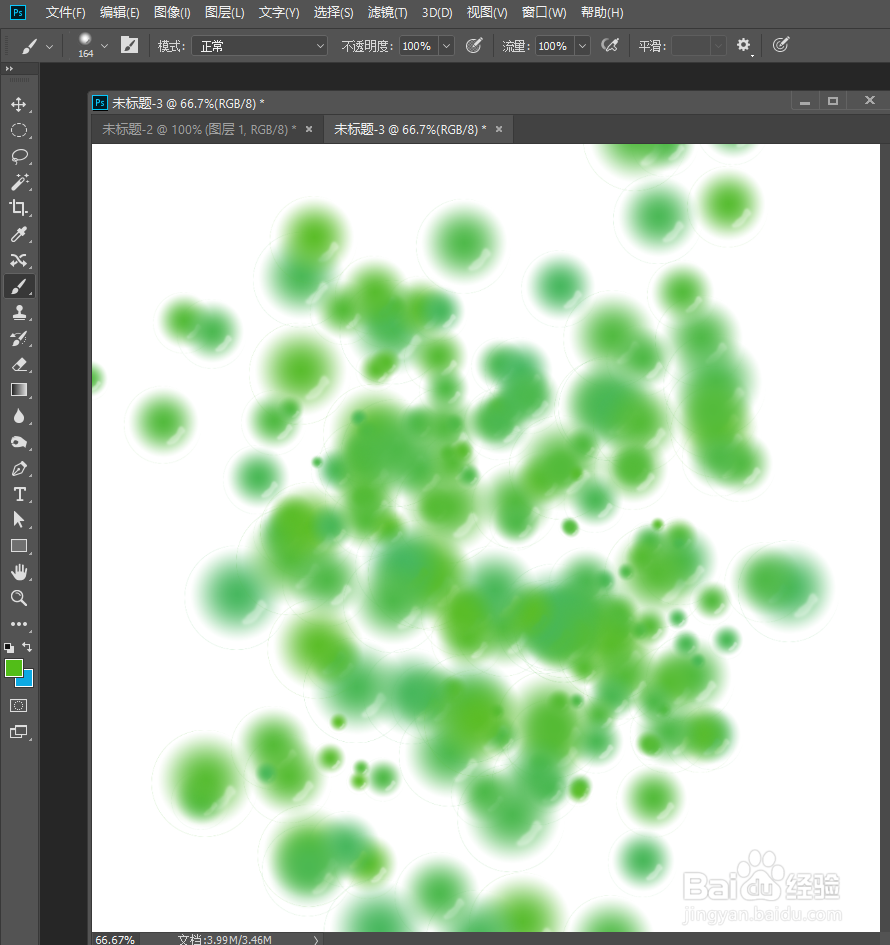怎么利用PS自定义画笔工具绘制梦幻多彩粒子效果
1、首先,我们在PS中利用椭圆选区工具和渐变工具绘制如图所示的一个渐变填充图案。
2、接下来我们还需要利用画笔工具对选区的高光部分进行设置,如图所示。
3、然后我们点击图层列表中的合并,可见图层将所有图层合并之后,再选择编辑菜单中的自定义画笔工具,将当前的图形创建为一个画笔。
4、然后在弹出的画笔设置界面中,我们按如图所示进行设置,分别调整它的形状,动态,大小,抖动参数以及散布的相关参数。
5、如图所示,我们还需要对前景色和背景色进行设置,可以直接按如图所示进行配置即可。
6、最后往往打开的画笔选项界面中勾选颜薄本窭煌色,动态选项,同时,在右侧适当的调整前景背景抖动的参数即可,至此,就可以利用当前画笔工具,针对画布进行涂抹,从而实现梦幻粒子效果了。
声明:本网站引用、摘录或转载内容仅供网站访问者交流或参考,不代表本站立场,如存在版权或非法内容,请联系站长删除,联系邮箱:site.kefu@qq.com。
阅读量:47
阅读量:95
阅读量:92
阅读量:93
阅读量:88